随着技术的进步以及我们如何在日常生活中陪伴媒体。我们需要确保我们正在管理我们的存储。我敢肯定,大多数时候,我们下载的来自不同网站的视频会消耗大量文件存储空间。考虑到这一点,您可能想知道如何熟练地压缩您的内容。一种解决方案是 将 MPEG 更改为 M4A.如果您只是在收听您最喜欢的歌曲、播客和有声读物播放列表,则不需要视觉效果。
第 1 部分。MPEG 和 M4A 的信息比较
MPEG的属性和限制
M4A 它代表 MPEG-4 Audio 是一种专为 Apple 平台开发的无损音频格式。此外,它不是受 DRM 保护的格式。当转移到不同的设备和平台时,它是兼容的。这可以存储不同类型的音频内容。这包括各种歌曲、有声读物和播客。具有这种音频格式的视频保存在 MPEG-4 容器中,并使用 Apple 无损音频编解码器 (ALAC) 或高级音频编码 (AAC) 进行编码。此外,它还受到适用于 macOS 和 iOS 的 Apple Music、Apple iTunes 和 Microsoft Windows Media Player 的支持。
M4A的属性和限制
MPEG 或运动图像专家组是一种将 MPEG-1 或 MPEG-2 视频格式与音频内容融合在一起的文件格式。这种文件格式可以从原始文件生成高质量的副本,但无法管理存储。在某些在线流媒体网站中导入视频不是一个好的选择。此外,格式是专有的。它只是意味着它不是编辑数据的理想格式。
这两种音频格式有共同的相似之处。他们都擅长存储不同的媒体文件。但是,一个可能在某些方面与另一个不同。MPEG 与不同的操作系统或程序完全兼容。此外,我们今天使用的各种媒体播放器都支持它。 M4A 有轻微的限制,因为并非所有设备都支持它进行音频播放。与其他音频格式相比,M4A无论在上传、分享、下载等方面都保持了其高品质。它具有适用于所有媒体用途的高级音质。
因此,最好使用 iTunes 将 MPEG 转换为 M4A, AVAide 视频转换和 AVAide 免费转换器。
第 2 部分。关于如何将 MPEG 转换为 M4A 的 3 种简单方法
1. 使用全功能桌面转换器 AVAide Video Converter
借助 AVAide 视频转换, 你可以快速 将您的 MPEG 更改为 M4A.这个功能齐全的桌面版本具有将视频转换为音频的惊人方式。速度比其他工具领先一英里。它可以处理您的文件(无论是个人文件还是组文件),速度比我们知道的常用工具快 50 倍。更重要的是,它永远不会降低原始质量。它有一个独特的工具箱,可以编辑和增强您的个人喜好。下面给出简单的程序。
第1步下载并安装程序
首先,访问该程序的官方网页。然后,在您的设备上下载软件并立即安装。
第2步拖动 MPEG 视频
要在该工具上传输文件,请单击 添加文件 按钮。单独或成组选择您的 MPEG 视频以同时转换它们。
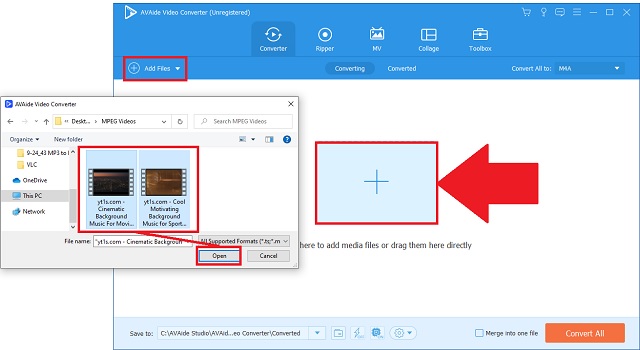
第 3 步设置 M4A 音频输出
点击 音频图标 生成所有可用的音频格式。选择 M4A 并单击其按钮。要更简单的方法,只需单击 全部转换 按钮。
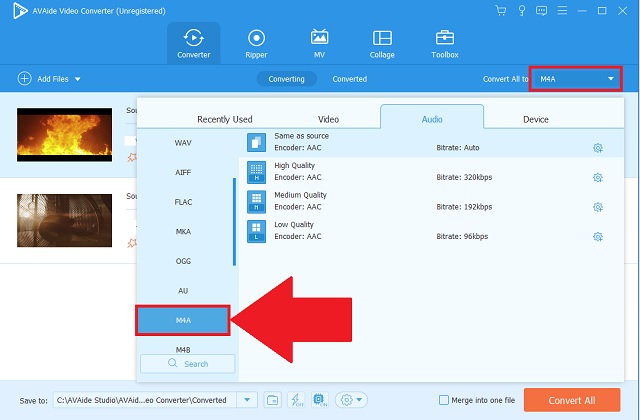
第四步开始简单的过程
之后,通过单击开始转换过程 全部转换 按钮。
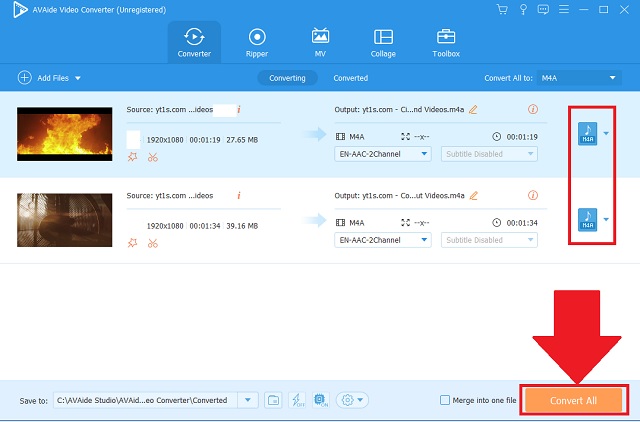
第 5 步检查新保存的文件
最后,您的新 M4A 文件现在已保存。检查您设置的文件名称并快速找到它们。
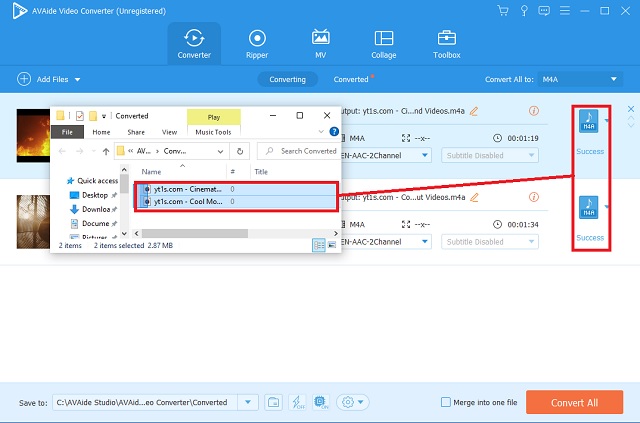
- 可以使用不同的音频格式。
- 速度先进并更新以快速处理。
- 批量转换使其更容易更快地完成。
- 工具箱用于编辑和增强。
- 不同设备和操作系统的兼容性很明显。
- 试用版有一定时间限制。
2. 使用简单的在线工具 AVAide Free MPEG Converter
但是,如果您正在搜索基于 Web 的 MPEG 到 M4A 转换器,请选择 AVAide 免费 MPEG 转换器.它以全面的方式指导普通和专业用户如何使用该工具而受到欢迎。速度比其他同类工作工具快50倍。它可以批量转换不同的音频和视频文件,而不会丢失原始文件的质量。此外,由于它是一个基于网络的程序,您无需为其服务付费。此外,它还受到 macOS、Linux 和 Windows 等不同操作平台的支持。只需执行这些 MPEG 到 M4A 步骤,即可尝试这些不同的出色功能。
第1步去官方网站
连接到您可用的互联网服务。在您的设备上,转到 AVAide 免费 MPEG 转换器的官方网站。
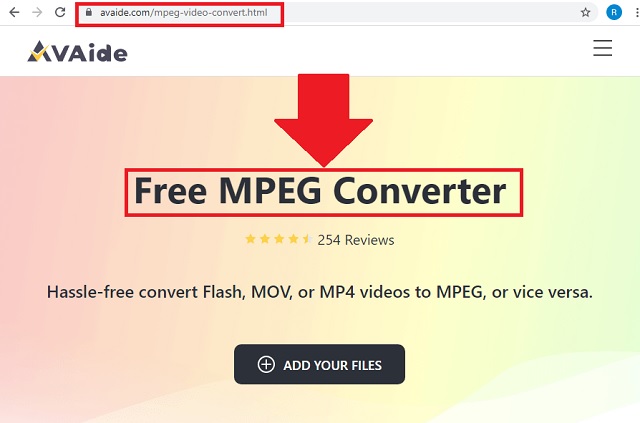
第2步上传您的旧视频
登陆后,点击 添加您的文件 按钮。然后,将打开一个本地存储,以便您可以自由选择和添加所有 MPEG 视频。
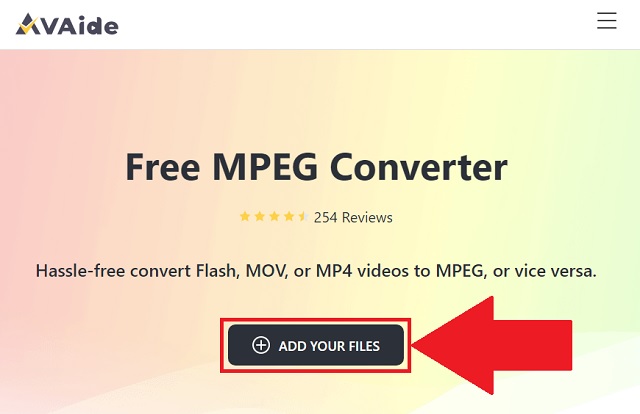
第 3 步选择您的输出格式
第三,选择 M4A 作为您的音频输出格式,通过在 音频图标。
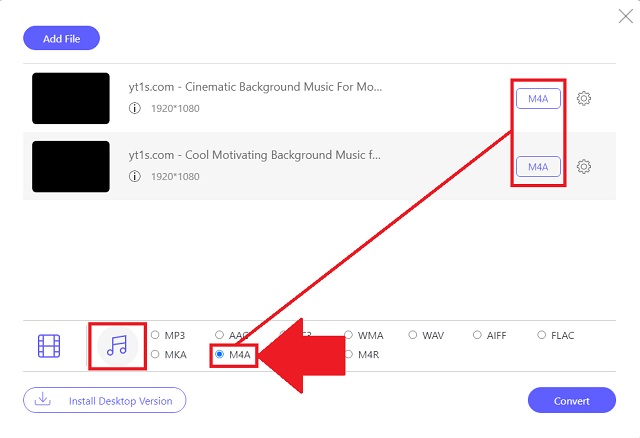
第四步开始转换
之后,点击 转变 按钮开始程序。
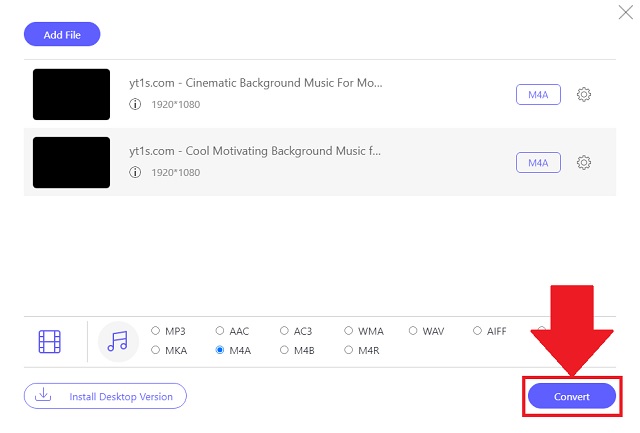
第 5 步访问文件目的地
为确保您的文件已保存,请考虑单击 文件夹图标 自动查找新文件的本地文件夹。
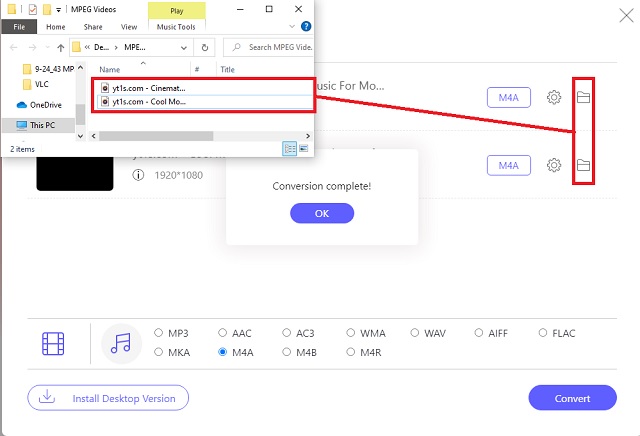
- 少收费。
- 转换速度快。
- 批量成组。
- 高品质的声音输出。
- 可调整的音频偏好。
- 依赖互联网
3. 使用默认方式 iTunes
如果您是 Apple 用户,您可以 将 MPEG 转换为 M4A 使用 iTunes。这款原生 Apple 音乐工具还可以将您的视频转换为音频文件。此功能可以完全帮助您管理媒体内容。下面给出了需要考虑的快速说明。
第1步安装音乐播放器
在菜单栏上查找文件按钮。点击 转变 按钮访问转换功能。然后导入您的视频。
第2步调整成音频格式
从音频格式列表中,单击 在 AAC 版本中创建 按钮,因为 M4A 具有这种类型的编码器。
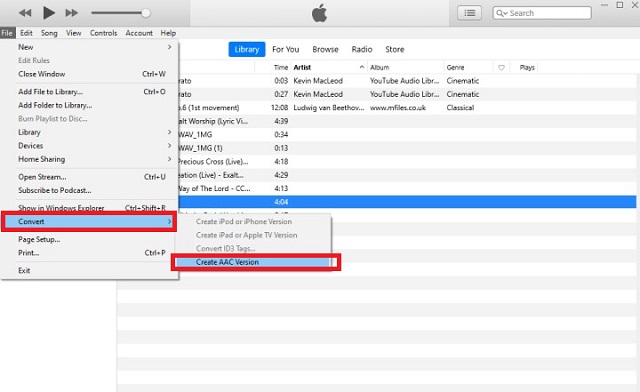
- 它是 Apple 的默认音乐播放器。
- 音频偏好的兼容编解码器。
- 只有几种音频格式。
- 手续很复杂。
第 3 部分。 哪个是最可靠的音频转换器
这是一个简单的插图来比较每个音频视频转换器的特色标准。
- 主要特点
- 基于网络和软件
- Windows 和 macOS
- 快速
- 同时转换
- 其他编辑和增强工具箱
| Avaide 视频转换器 | 使用免费的 MOV 转换器 | 云转换 |
 |  |  |
 |  |  |
 |  |  |
 |  |  |
 |  |  |
第 4 部分。MPEG 和 M4A 的常见问题解答
MPEG 视频有哪些限制?
MPEG 存储质量非常高。这意味着文件大小很大。它会占用您的存储空间,并且您可能会遇到加载速度缓慢的情况。正如许多媒体专家所建议的那样,在使用不同的音轨时,借助 AVAide 视频转换.
MPEG的目的是什么?
这种类型的视频格式适用于媒体编码,例如视频、音频和图形的压缩编码。
M4A 存储的是优质内容吗?
M4A 拥有高质量的音频格式。它具有出色的音质,但体积很小。
总而言之,您可以选择一种音频格式来帮助您喜爱的配乐,而无需查看其官方视频内容。使用受信任的音频和视频转换器(例如 AVAide 视频转换、AVAide 免费 MPEG 转换器和 iTunes。使用这些流行的工具将满足您的所有需求!其中,最好试试 AVAide 视频转换 用于高质量生产。
您完整的视频工具箱,支持 350 多种格式的无损转换。



 安全下载
安全下载


